Página de propriedades de Diretórios do VC++ (Windows)
Use esta página de propriedades para informar o Visual Studio de quais diretórios devem ser usados ao compilar o projeto atualmente selecionado. Para definir diretórios para vários projetos em uma solução, use uma folha de propriedades personalizada, conforme descrito em Compartilhar ou reutilizar as configurações de projeto do Visual Studio C++.
Para obter a versão do Linux desta página, confira Diretórios do VC++ (Linux C++).
Para acessar a página de propriedades de Diretórios do VC++:
Se a janela do Gerenciador de Soluções não estiver visível, escolha Exibir>Gerenciador de Soluções no menu principal.
Clique com o botão direito do mouse em um nó de projeto (não na solução de nível superior) e escolha Propriedades para abrir a caixa de diálogo Páginas de Propriedades.
Selecione a página de Propriedades de Configuração>Diretórios VC++.
As propriedades de Diretórios do VC++ se aplicam a um projeto, não ao nó da solução de nível superior. Se as propriedades de Diretórios do VC++ não forem exibidas em Propriedades de Configuração, selecione um nó do projeto do C++ na janela do Gerenciador de Soluções:
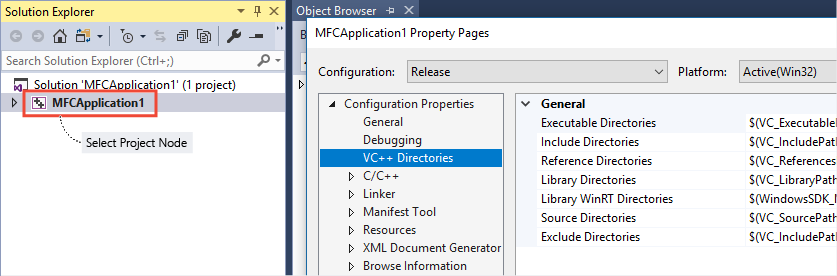
Na caixa de diálogo das páginas de propriedades, Propriedades de configuração > diretórios VC++ é selecionado. Os vários diretórios C++ são listados, como: diretórios executáveis, diretórios de inclusão, diretórios de biblioteca, diretórios de origem e assim por diante.
A página de propriedades de Diretórios do VC++ para projetos multiplataforma tem outra aparência. Para obter informações específicas a projetos do Linux C++, confira Diretórios do VC++ (Linux C++).
Se você não estiver familiarizado com as propriedades do projeto no Visual Studio, talvez seja útil ler primeiro Definir propriedades de build e compilador C++ no Visual Studio.
As configurações padrão para as propriedades de Diretórios do VC++ dependem do tipo de projeto. Para projetos da área de trabalho, elas incluem os locais das ferramentas do C++ de determinado Conjunto de Ferramentas da Plataforma e o local do SDK do Windows. Altere o Conjunto de Ferramentas da Plataforma e a versão do SDK do Windows na página Propriedades de Configuração>Geral.
Para exibir os valores para um dos diretórios:
- Selecione uma das propriedades na página Diretórios do VC++. Por exemplo, escolha Diretórios de Biblioteca.
- Escolha o botão de seta para baixo ao final do campo de valor da propriedade.
- No menu suspenso, escolha Editar.

Agora você verá uma caixa de diálogo como esta:
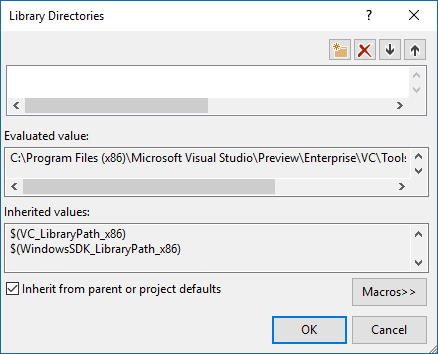
A caixa de diálogo de diretórios de biblioteca tem uma área de diretórios de biblioteca e uma área de valor avaliada que mostra os valores de caminho depois que todas as macros foram expandidas. Há uma área de valores herdados que mostra os valores de macro herdados do pai ou do projeto. Há uma caixa de seleção, marcada, que diz Herdar dos padrões pai ou do projeto. Há um botão de macros e um botão OK e Cancelar.
Use essa caixa de diálogo para exibir os diretórios atuais. No entanto, caso deseje alterar ou adicionar um diretório, será melhor usar o Gerenciador de Propriedades para criar uma folha de propriedades ou modificar a folha de propriedades do usuário padrão. Para mais informações, confira Compartilhar ou reutilizar as configurações de projeto do Visual Studio C++.
Como mostrado anteriormente, muitos dos caminhos herdados são fornecidos como macros. Para examinar o valor atual de uma macro, escolha o botão Macros no canto inferior direito da caixa de diálogo. Muitas macros dependem do tipo de configuração. Uma macro em uma compilação de depuração pode ser avaliada para um caminho diferente da mesma macro em uma compilação de versão, por exemplo. Para obter informações sobre como examinar valores de macros, consulte Macros comuns para comandos e propriedades de build.
Você pode pesquisar correspondências parciais ou completas de uma macro na caixa de edição. A captura de tela a seguir mostra todas as macros que contêm a cadeia de caracteres "WindowsSDK". Ela também mostra o caminho atual para o qual cada macro avalia:
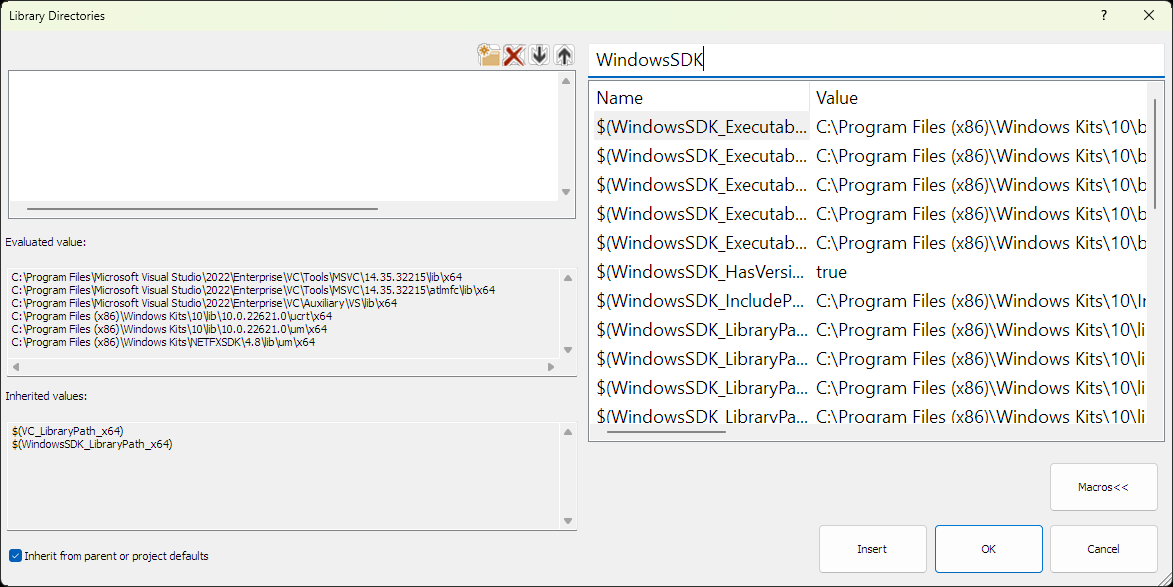
A caixa de diálogo Diretórios da biblioteca é mostrada e uma lista filtrada de macros. Os resultados incluem macros que contêm a cadeia de caracteres "WindowsSDK", como $ ( Windows SDK _ Executable Path ), $ ( Windows SDK _ Include Path ), $ ( Windows SDK _ Library Path ) e muito mais. Há uma área de valores herdados que mostra quais valores de macro são herdados de um pai ou projeto. Há uma área de valor avaliada que mostra os valores do caminho depois que todas as macros foram expandidas. Há uma caixa de seleção, marcada, que diz Herdar dos padrões pai ou do projeto. Há um botão de macros e um botão Inserir, OK e Cancelar.
Essa lista é preenchida conforme você digita. Não pressione Enter.
Para mais informações sobre macros e por que você deve usá-las em vez de caminhos embutidos em código sempre que possível, confira Definir propriedades de build e compilador C++ no Visual Studio.
Para obter informações sobre como examinar os valores das macros, consulte Macros comuns para comandos e propriedades de build. Esse tópico também lista macros comumente usadas.
Defina suas próprias macros de duas maneiras:
Defina variáveis de ambiente em um Prompt de Comando do Desenvolvedor. Todas as variáveis de ambiente são tratadas como propriedades/macros do MSBuild.
Defina macros do usuário em um arquivo
.props. Para obter mais informações, confira Macros da página de propriedades.
Para mais informações, confira Herança de propriedades em projetos do Visual Studio e estas postagens no blog: Diretórios VC++, Guia de atualização de projeto do Visual Studio 2010 C++.
Geral
Você também pode especificar outros diretórios, como a seguir.
Diretórios Executáveis
Diretórios onde procurar por arquivos executáveis. Corresponde à variável de ambiente PATH.
Incluir Diretórios
Diretórios nos quais procurar por arquivos de inclusão que são referenciados no código-fonte. Corresponde à variável de ambiente INCLUDE.
Diretórios de Inclusão Externos
Caminhos para incluir arquivos a serem tratados como arquivos externos ou do sistema durante a compilação. Esses arquivos são ignorados em verificações atualizadas de compilação. Esses caminhos também são usados pelas propriedades External Includes. Para mais informações sobre como definir essas opções no IDE, confira a opção do compilador /external.
Diretórios de Referência
Diretórios nos quais pesquisar arquivos de assembly e de módulo (metadados) referenciados no código-fonte pela diretiva #using. Corresponde à variável de ambiente LIBPATH.
Diretórios de Biblioteca
Diretórios para pesquisar arquivos de biblioteca (.lib). Essa pesquisa inclui bibliotecas em tempo de execução. Corresponde à variável de ambiente LIB. Essa configuração não se aplica a arquivos .obj; para criar um vínculo com um arquivo .obj, na página de propriedades de Propriedades de Configuração>Vinculador>Geral, selecione Dependências de Bibliotecas Adicionais e especifique o caminho relativo do arquivo. Para obter mais informações, confira Páginas de propriedades do Vinculador.
Diretórios de Biblioteca WinRT
Diretórios nos quais pesquisar arquivos de biblioteca WinRT para uso em aplicativos UWP (Plataforma Universal do Windows).
Diretórios de Origem
Diretórios onde procurar por arquivos de origem para uso para o IntelliSense.
Excluir Diretórios
Antes de cada compilação, o Visual Studio consulta o carimbo de data/hora em todos os arquivos para determinar se um deles foi modificado desde a compilação anterior. Se o projeto tem bibliotecas grandes estáveis, potencialmente, você pode acelerar os tempos de build excluindo esses diretórios da verificação de carimbo de data/hora.
Conteúdo do Projeto Público
Diretórios de Inclusão Pública
Um ou mais diretórios a serem adicionados automaticamente ao caminho de inclusão em projetos que fazem referência a esse projeto.
Todos os Arquivos de Cabeçalho são Públicos
Especifica se devem ser adicionados automaticamente diretórios públicos ou todos os arquivos de cabeçalho do projeto ao caminho de inclusão em projetos que fazem referência a esse projeto.
Diretórios do Módulo C++ Público
Um ou mais diretórios que contêm fontes de unidade de cabeçalho ou módulo C++ a serem disponibilizados automaticamente para projetos que fazem referência a esse projeto.
Todos os Módulos são Públicos
Especifica se todos os módulos de projeto e unidades de cabeçalho devem ser disponibilizados automaticamente para projetos que fazem referência a esse projeto.
Como compartilhar configurações
Você pode compartilhar propriedades do projeto com outros usuários ou em vários computadores. Para obter mais informações, confira Definir as propriedades de build e do compilador do C++ no Visual Studio.